كيفية إجراء إعادة تعيين Razer Synapse إلى الافتراضي (08.27.25)
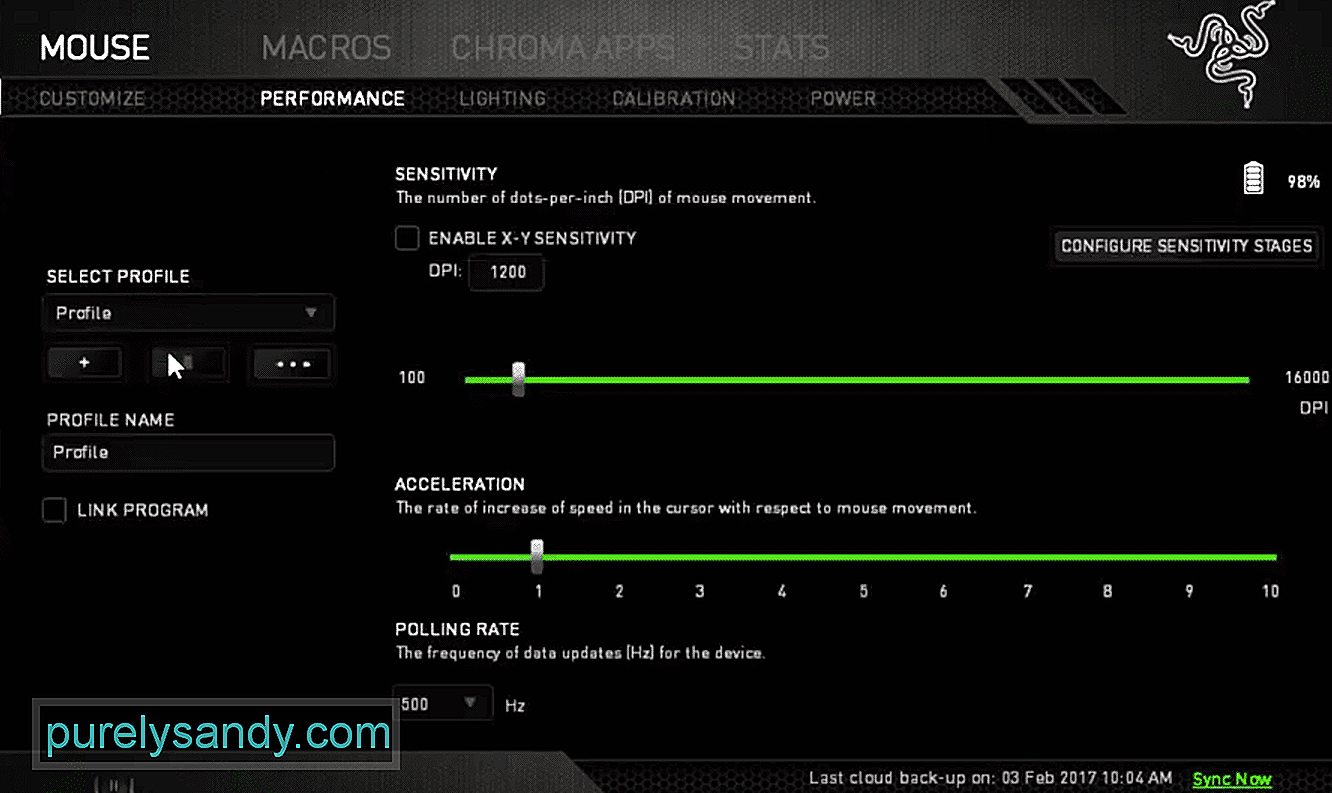 إعادة تعيين مشبك الماسح إلى الوضع الافتراضي
إعادة تعيين مشبك الماسح إلى الوضع الافتراضي يمكن أن تكون أداة Razer Synapse أداة رائعة إذا كنت تعرف كيفية استخدامها بشكل صحيح. يمكن أن يعزز تجربة اللعب الشاملة الخاصة بك ويمكنك الحصول على أفضل أداء من الأجهزة الطرفية الخاصة بك. يمكنك تخصيص حساب Synapse الخاص بك عن طريق تسجيل الدخول إلى حساب Razer وتكوين جميع الملحقات الخاصة بك.
يمكنك تعيين تكوين وحدات ماكرو مختلفة للعمل مع أزرار الماوس القابلة للبرمجة.
ومع ذلك ، من الشائع جدًا أن يواجه المستخدمون أخطاء أثناء استخدام أداة التكوين هذه. لذلك ، إذا كنت في موقف مشابه ، فسيكون أفضل حل هو إعادة تعيين Razer Synapse إلى الوضع الافتراضي. في هذه المقالة ، سنستعرض كيف يمكنك إعادة تعيين Razer Synapse.
إعادة تعيين Razer Synapse إلى الافتراضيهناك خياران يمكنك استخدامهما لإعادة تعيين Synapse تمامًا. الأول هو إنشاء حساب جديد والثاني هو مطالبة دعم Razer بإعادة تعيين ملف التعريف السحابي الخاص بك.
نظرًا لأنه يتم حفظ جميع الإعدادات في حسابك ، فإن إعادة تثبيت البرنامج لن تؤدي وظيفة لك. لأنه حتى بعد إلغاء تثبيت Synapse ، ستكون جميع بيانات المستخدم الخاصة بك متاحة على السحابة وستتم مزامنتها مرة أخرى مع جهازك.
لذلك ، إذا كنت تريد تجنب متاعب طلب دعم Razer ، فيمكنك ببساطة الانتقال إلى صفحة الاشتراك في Razer وإنشاء حساب جديد. بعد إدخال جميع التفاصيل ذات الصلة ، يمكنك المضي قدمًا وربط هذا الحساب بـ Razer Synapse. لن يحتوي هذا الحساب على أي من التكوينات المحفوظة مسبقًا وسيتعين عليك تخصيص جميع إعدادات المستخدم من البداية.
ومع ذلك ، إذا كنت لا تريد إنشاء حساب جديد وتحتاج إلى حساب Synapse لإعادة التعيين إلى الوضع الافتراضي ، ثم انتقل إلى موقع Razer الرسمي وافتح تذكرة دعم. اشرح لهم مشكلتك واطلب منهم إعادة تعيين بيانات السحابة الخاصة بحسابك إلى الوضع الافتراضي. قد يستغرق الأمر بعض الوقت للرد ، لذا تحلى بالصبر وانتظر ردهم.
بعد ذلك ، قدم لهم جميع التفاصيل ذات الصلة المتعلقة بحسابك وانتظر حتى يعيدوا تعيين بيانات السحابة إلى الوضع الافتراضي. يمكنك الآن تكوين جميع أجهزة Razer الخاصة بك من البداية. هناك طريقة أخرى قد لا تكون مفيدة ولكن لا يزال بإمكانك إنجاز المهمة. يتضمن ذلك إعادة تثبيت Synapse وإبقائه في وضع عدم الاتصال تمامًا.
للقيام بذلك ، افتح Razer Synapse على جهاز الكمبيوتر الخاص بك وانقر على أيقونة ملفك الشخصي. من القائمة المنسدلة ، تحتاج إلى النقر فوق الوضع غير المتصل. عندما يكون هذا الوضع نشطًا ، لن يقوم حسابك بمزامنة بيانات المستخدم الخاصة بك مع السحابة.
إذا لم يتم حل المشكلة ، فنحن نوصيك بالاتصال بدعم Razer لطلب المساعدة.
كانت هذه بعض الطرق التي يمكنك استخدامها لإعادة تعيين Synapse إلى الإعدادات الافتراضية. ومع ذلك ، إذا كنت تعتقد أن مشكلتك المحددة لا تتعلق بحساب Razer الخاص بك ، فإن إعادة تثبيت Synapse ببساطة ستؤدي إلى حل مشكلتك. لذا ، تأكد من تجربته قبل الاتصال بشركة Razer لإعادة تعيين ملف تعريف Cloud الخاص بك.
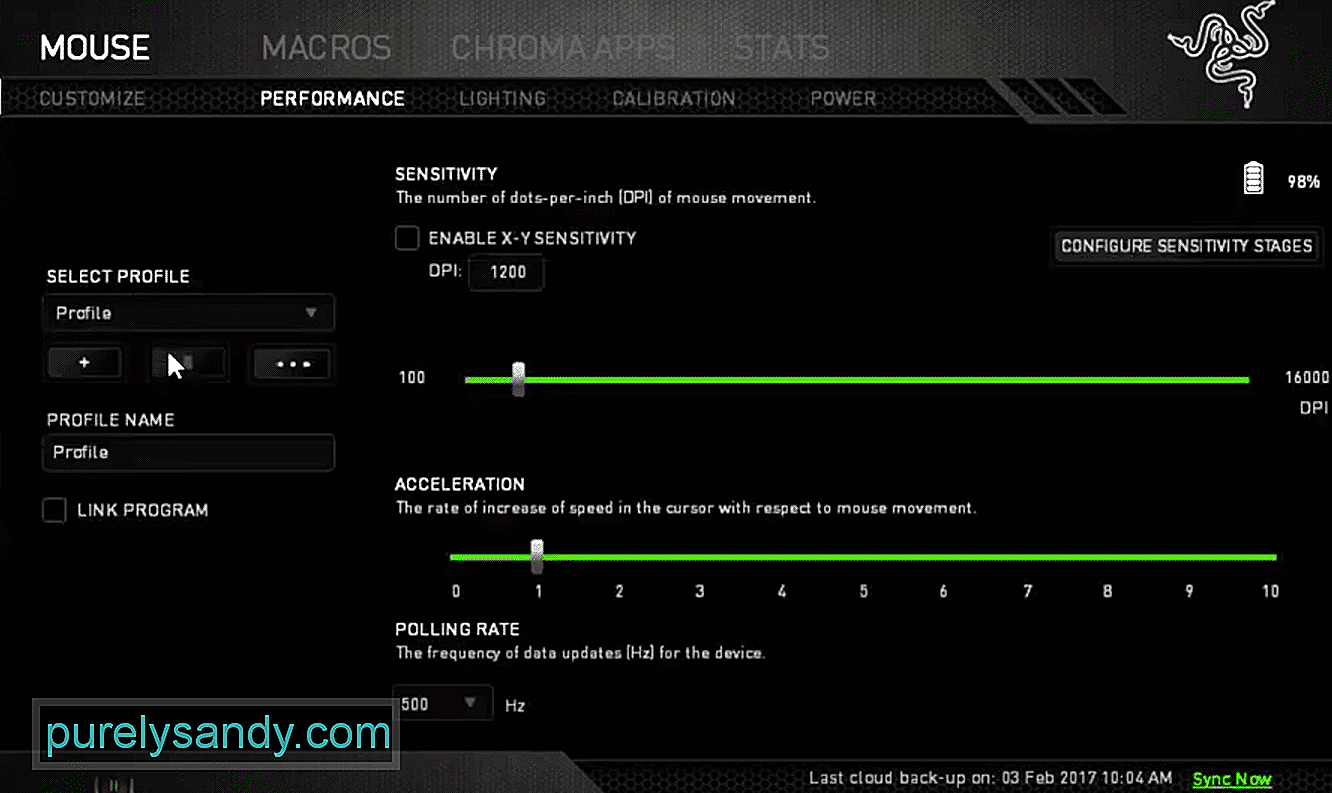
فيديو يوتيوب: كيفية إجراء إعادة تعيين Razer Synapse إلى الافتراضي
08, 2025

